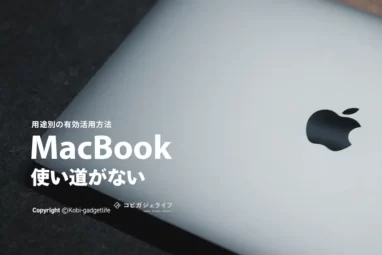M3 iMac長期使用レビュー|M1 iMacとの違い、買うべき人はどんな人かがわかる

- M1 iMacとM3 iMacの違いは?
- M3 iMacはどんな人が買うべき?
2023年10月のAppleイベントでM3チップの発表があり、約2年半ぶりに新機種登場となったM3 iMac。
M1 iMacを1か月レンタルしたのちM3 iMac購入したわたしが、M3 iMacの長期使用レビューを紹介していきます。
M1 iMacと比較して進化したポイント
- PC性能
- 最大2倍速く
- Safari
- 最大30%高速で見れる
- フレームレート
- 最大50%高速化し、光や反射がよりリアルに
- Photoshop
- 作業が最大2倍サクサク
- Wi-Fi
- 6→6E
- Bluetooth
- 5.0→5.3
 ふわり
ふわりM3チップ搭載で、万人受けするデスクトップ・オールインワンPCになったよ!
※当記事内で紹介しているリンクは一部Amazonアソシエイトリンクがあります
※この記事は、ふわりさんの寄稿記事です。
関連 M1 iMacレビュー
M1 iMacからM3 iMacはどう進化したか
見た目は同じ
M1チップ→M3チップでよりパワフルになった
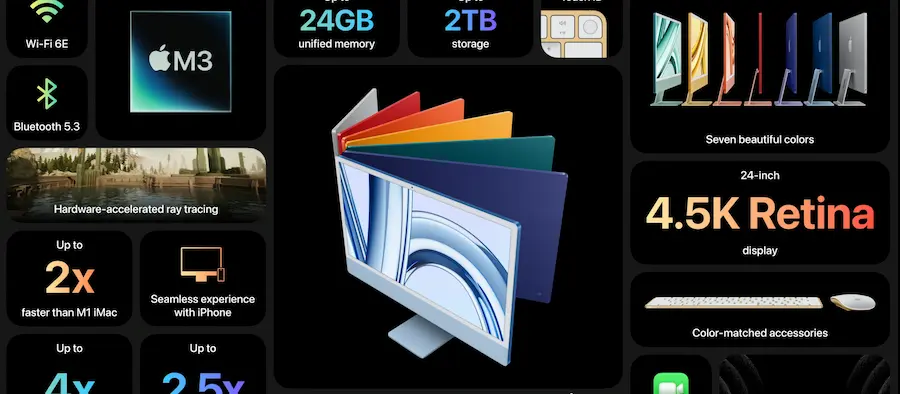
M1 iMacと比較して進化したポイント
- PC性能
- 最大2倍速く
- Safari
- 最大30%高速で見れる
- フレームレート
- 最大50%高速化し、光や反射がよりリアルに
- Photoshop
- 作業が最大2倍サクサク
- Wi-Fi
- 6→6E
- Bluetooth
- 5.0→5.3
一言で表現するなら「高速化と安定性の向上」といったところ。
WindowsのオールインワンPCで比較した場合、Intel Core i7搭載のモデルと比較して最大4倍の速さです。
オールインワンPCでは、Windowsを含めたすべてのモデルの中でトップクラスに頼れるスペックを積んでいます。
M3 iMacのスペック
購入前に確認しておきたい、M3 iMacのスペックをまとめました。
| 3項目 | 2ポートのモデル | 4ポートのモデル |
|---|---|---|
| サイズ | 高さ46.1cm 幅54.7cm 奥行14.7cm | |
| 重量 | 4.43kg | 4.48 kg |
| ディスプレイサイズ | 24インチ | |
| 画面 | 4.5K Retinaディスプレイ LEDバックライトディスプレイ | |
| 解像度 | 4,480 x 2,520ピクセル | |
| 輝度 | 500ニトの輝度 | |
| 広色域(P3) | ○ | |
| True Tone | ○ | |
| チップ | Apple M3チップ | |
| CPU | 8コア | |
| GPU | 8コア | 10コア |
| メモリ | 8GB 16GB 24GB | |
| ストレージ | 256GB 512GB 1TB | 256GB 512GB 1TB 2TB |
| ポート類 | Thunderbolt / USB 4ポート x 2 ※オプションでギガビットEthernet | Thunderbolt / USB 4ポート x 2 USB 3ポート x 2 ギガビットEthernet |
| セキュア認証 | ロックキー ※オプションでTouch ID | Touch ID |
| キーボードとトラックパッド | 本体カラーと同色 | |
| スピーカー | 6スピーカーシステム 空間オーディオ対応 | |
| マイク | スタジオ品質の3マイクアレイ | |
| カメラ | 1080p FaceTime HDカメラ | |
| カラーバリエーション | ブルー グリーン ピンク シルバー | ブルー グリーン ピンク シルバー イエロー オレンジ パープル |
| 価格(税込) | 198,800円〜 | 234,800円〜 |
M1 iMacと見た目は同じで、速さ・グラフィック性能が向上したイメージです。
M3 iMacレビュー:M1 iMacとの違いも比較
M3 iMacを、M1 iMacと比較しながら13の項目でレビューしていきます。
1|全体デザイン


デザインはM1 iMacと同じ。背面・スタンド部分はアルミ筐体でスタイリッシュな外観です。
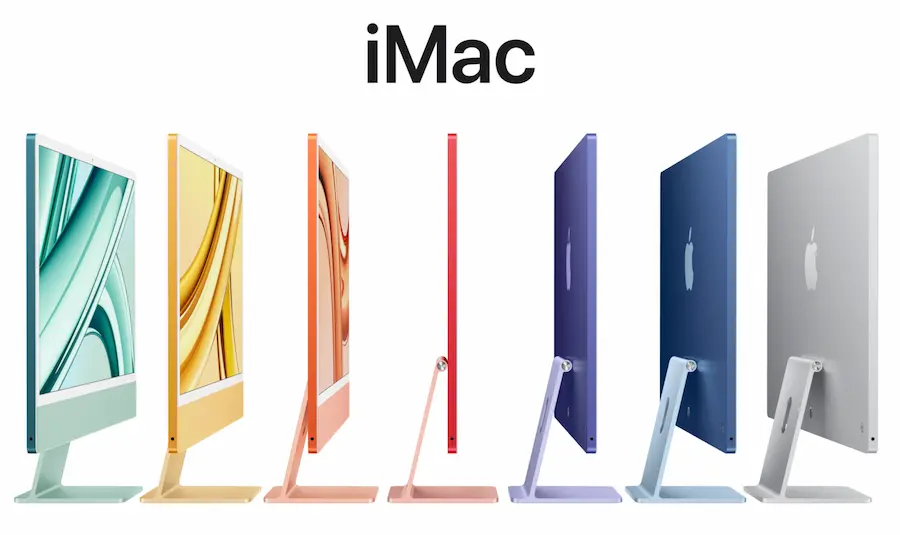
シルバー以外のカラーは、濃いめの色合いでポップな印象。

ディスプレイ周りは白いベゼルで囲まれています。
前面下部(顎部分)はシルバーは白、その他のカラーは淡めのカラーリング。「大きなiPad」という呼び名がぷったりのイメージです。

ディスプレイ(本体)は厚み11.5mm。この薄さの中にM3チップが収められているのがすごい。
Intel版のiMacと比べて省スペースで置けます。
2|M3チップ

2023年10月に発表されたM3チップ。発表と同時に発売となったシリーズがMacBook ProとiMacです。
iMacに搭載されたM3チップは個人向けPCで初の3nmプロセスを搭載。より高密度な回路の実現で、スピードと省エネ性能が大きく向上しました。
スペック上は、M1 iMacと比較すると最大2倍・Intel iMacと比較すると最大4倍速くなっています。
iMacはM3チップを搭載したことにより、「初心者・ファミリーユース向けのデスクトップモデル」から「頼れるオールインワンPC」に進化した印象。
3|GPU性能

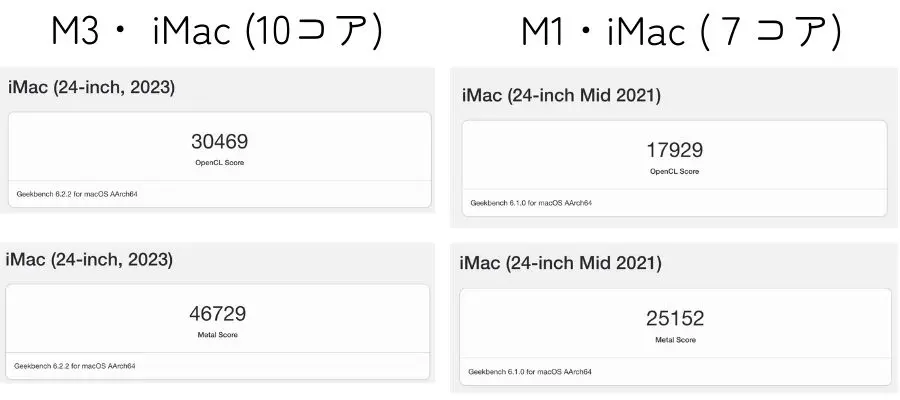
| モデル | OpenCL Score | Metal Score |
|---|---|---|
| M3 iMac・10コア | 30469 | 46729 |
| M1 iMac・7コア | 17929 | 25152 |
GPUは10コアのM3 iMacで上記の通り。M1 iMacは7コアでの計測値です。
M1 iMacの時から画像編集ぐらいの作業では不満がなかったのですが、10コアのM3 iMacになり、より頼もしいスペックになりました。
Instagramのリール作成などの動画編集なら、ストレスなくできそうなイメージです。
4|CPU性能

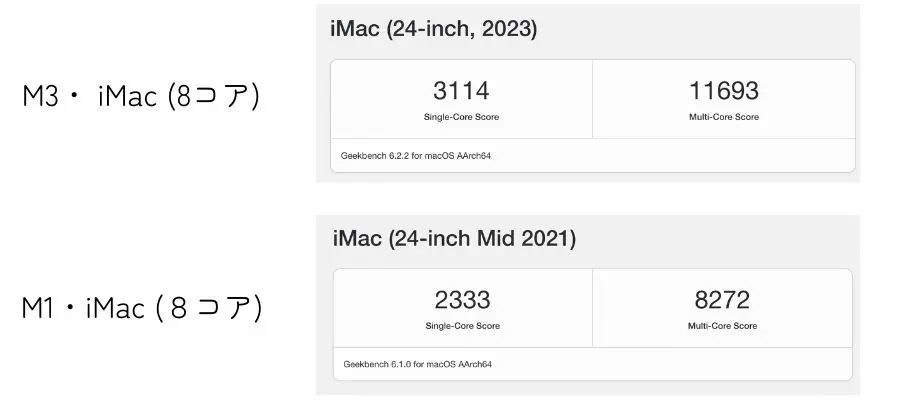
| モデル | Single-Core Score | Multi-Core Score |
|---|---|---|
| M3 iMac | 3114 | 11693 |
| M1 iMac | 2333 | 8272 |
CPUはM1・M3とも8コアでの比較です。やはりM3チップ強い。
オフィスワークメインならM1でも十分優秀で不足を感じたことはなかったですが、長期使用を視野に入れるならM3 iMacの方が断然おすすめです。
5|RAM

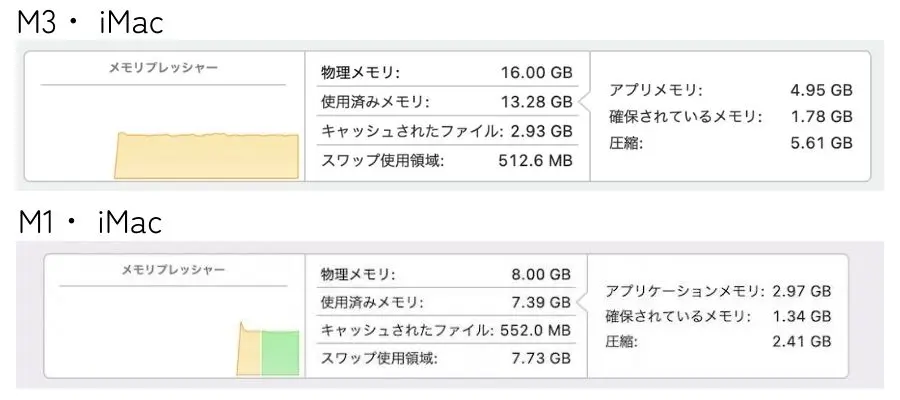
RAMはM1 iMacの8GBを使用時に物足りなさを感じたので、M3では16GBをセレクト。
Chromeでタブを50〜60開いた状態での計測値です。
サクサク動いてくれていて不満なしですが、数値で見ると「余裕あり」とは言えないかな…
マルチタスクしたい人は、予算の許す範囲で大きめの容量を選ぶほうがベターですね。
M1 iMacは最大16GB、M3 iMacは最大24GB積めます。
6|インターフェイス
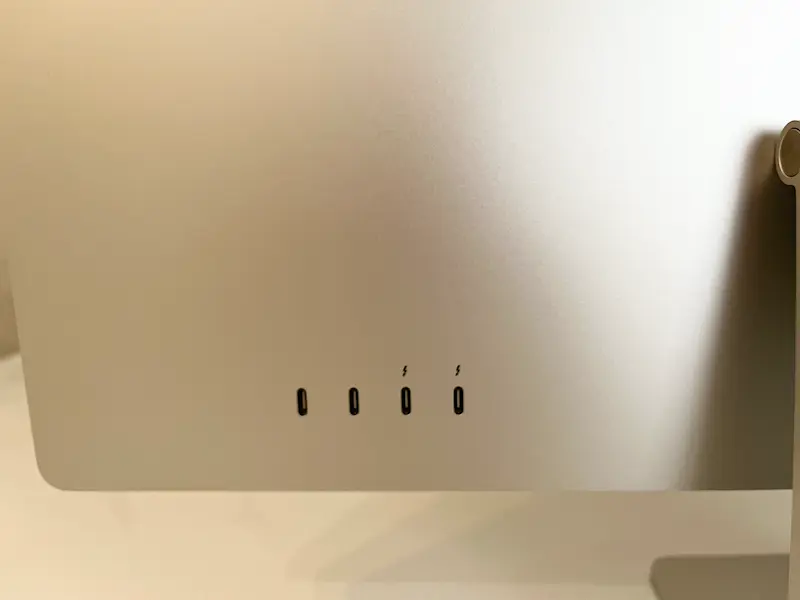
ポートは2ポートタイプと4ポートタイプの2種類。
- 2ポート:Thunderbolt / USB 4ポート x 2
- 4ポート:Thunderbolt / USB 4ポート x 2・USB 3ポート x 2

充電器側にギガビットEthernetのポートがあります。
4ポートモデルは標準装備、2ポートモデルはオプション対応です。

ポートは背面にある&USB-Cタイプのポートしかないため、ハブがある方が便利。
SatechiやAnkerからiMacのデザインに合わせたアイテムがいくつか出ています。
わたしはデザイン重視でSatechiの置き型タイプのアイテムを選びました。
Satechiは素材の高級感が強みの一つで、M3 iMacのスタンド部分のデザインに馴染んでいてかわいい。
写真の転送など、静止画メインならスピード感も問題なしです。
7|ディスプレイ

ディスプレイのスペックは以下の通りです。
- 24インチ(対角)LEDバックライトディスプレイ
- 4.5K Retinaディスプレイ
- 4,480 x 2,520ピクセル
- 500ニトの輝度
- 広色域(P3)
- True Toneテクノロジー
M1 iMacから変更点はなし。
1か月以上毎日使用していますが十分にキレイで、不満はないです。
モニターディスプレイが「ベーシックモデルでもレベルが高い」のがAppleの強みの一つですよね。
同等レベルの画質&デザインのいいモニターディスプレイって10万円前後するものが多いので、M3 iMacはお買い得感があります。
True Toneテクノロジー搭載で、環境に合わせて自動で色味を調整してくれるので、部屋のどこにM3 iMacを置いても「同じように見える」のが便利です。
8|ディスプレイ出力

M1 iMacと同じく、M3 iMacでも外部ディスプレイを1枚接続できます。
作業領域を広く取りたい人には安心。
わたしはその日の作業内容によって、EVIC Ⅳ 15.6インチのモバイルモニターを接続して使っています。
9|スピーカー
スピーカーのスペック詳細は以下の通りです。
- フォースキャンセリングウーファー搭載・原音に忠実な6スピーカーシステム
- ワイドなステレオサウンド
- ドルビーアトモスの音楽またはビデオ再生時は空間オーディオに対応

本体の下部にスピーカーがあります。
デスクへの反射を活かして音質を表現する設計となっているため、一番いいコンディションで音を楽しむにはディスプレイに近づきすぎないほうがいいですね。
他レビューを拝読していると絶賛の声もあるのですが、個人的には「不可がないレベル」といった印象。
音質にはめちゃくちゃこだわりがあるという人は外付けのスピーカー搭載を検討したほうが良さそうです。
わたしはAirPods Proを使ってます。
10|内蔵SSD
ストレージは4種類。
- 256GB
- 512GB
- 1TB
- 2TB
後からのカスタマイズは不可なので、購入時に「どれくらい必要か」を見極めておきましょう。
iMacだけで完結したいなら1TB・2TBが候補に上がりそう。
わたしはM1 MacBook AirやiPhone・iPadともデータ共有したいため、外付けSSDかクラウドストレージの利用を想定し、iMacは価格を抑えて512GBにしました。
不足を感じたらiCloudかGoogleストレージなどに課金して容量を確保しようと考えています。
11|キーボード

iMacのけっこう大きなメリットの一つが「Magic Keyboardが付属される」ことかな、と。

HHKBはじめワイヤレスキーボードをいくつか使ってきましたが、Magic KeyboardってやっぱりAppleと相性が最高にいい。突出した利点というより「気になる点がない」のが強みですね。
あえて欠点を挙げるなら、充電がLightning端子なことくらいでしょうか。
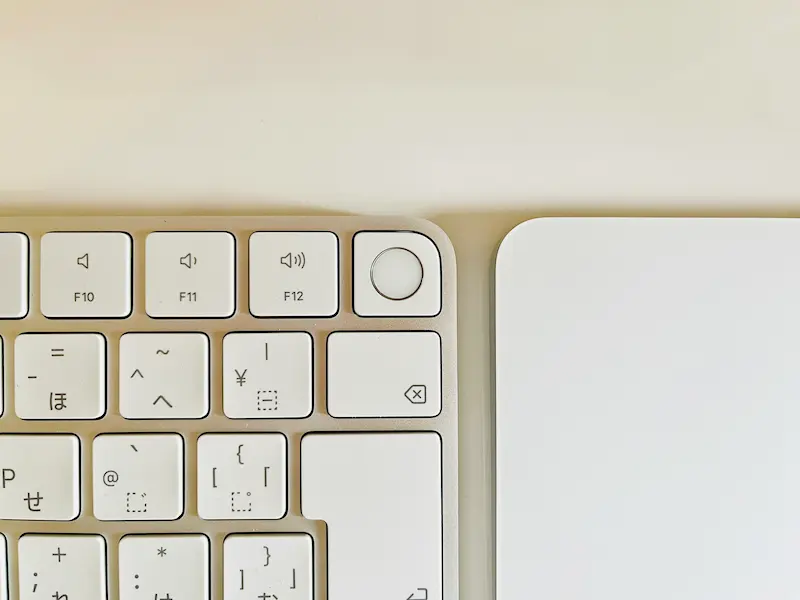
Touch IDは2ポートモデルはオプション、4ポートモデルは標準装備です。

グリーンやピンクやなどのカラーを選ぶと、Magic Keyboardも同色におめかし。
iMacでしか入手できないので「限定」が好きな人はそそられるのでは。わたしもかなり!悩みました。
12|コード接続部
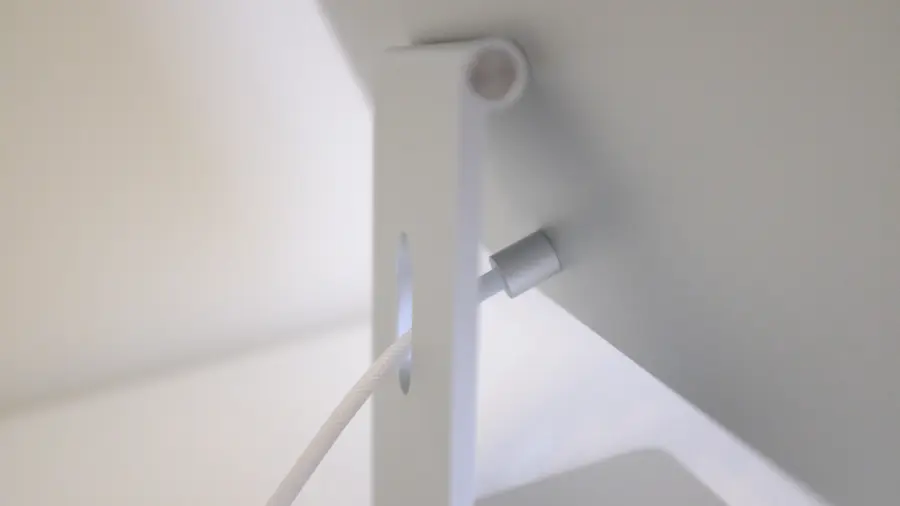
本体背面のコード接続部はマグネットでくっつく方式。

動画はM1 iMacレビュー時のものですが、かなり強力です。軽く引っ張るくらいでは抜けない。
コードもiMacカラーと同色になっているので、接続部だけ雰囲気が浮いてしまう心配も不要です。
13|付属品

基本セットはMagic KeyboardとMagic Mouse。オプションでMagic Trackpadが選べ、組み合わせは自由です。
わたしはすでにシルバーのMagic Mouseを持っていたので、マウスをMagic Trackpadへ変更して購入しました。

Magic Mouse・Magic TrackpadもiMac本体とおそろいカラーなので、カラフルな色を選んだ人はテンション上がるはず。
わたしは集中したいときは視覚ノイズを抑えたいタイプなので、ときめきよりミニマルさを選び、シルバーをセレクトしました。
M3 iMacを買うべき人

M1 MacBook Air・M1 iMac・M3 iMacを使ってきた結果「M3 iMac」をおすすめしたい人はこんな人です。
M3チップを搭載したことで、脱・初心者モデルになった印象。
デスクトップPCを探しているなら、コスパよくAppleの世界観や性能の高さを楽しめる一台ではないでしょうか。
「買うべき人」について、1つずつ紹介していきます。
①:外での作業はほぼしない人
外に持ち出さないなら、
デスクトップPCの方が長時間作業には有利
カフェやワークスペースなど、外で作業する機会が多い人はMacBookの方が断然便利。
ですが、
- フリーWi-Fiのセキュリティが心配
- 外だと作業領域の広さに不満
上記のような理由で「作業は家派・固定オフィス内派」の場合は、デスクトップの方が便利です。
画面は大きい方がマルチタスクもしやすいし、ノートPCと比べて目線が高くなるので肩こりの予防にもなります。
iMacはオールインワンPCなので、マウスやキーボードも付属されていて、新たなアイテムの追加購入が不要。
iMacを買うだけで作業環境が整うのが魅力です!
②:3年を目安に長期間使いたい人
長期間使用するなら、
「その時の最新機種を選ぶ」が得策
M1 iMacとM3 iMacで悩んだ場合は「どれくらいの期間使いたいか」で選ぶと後悔しません。
1〜2年で買い替え前提の人
1〜2年で買い替え予定なら、正直M1 iMacでも十分満足できそうです。M1チップ、普通に優秀なんですよね。
M1 iMacは、現在は認定整備済製品(Appleリンク)でのみ購入可能。つまり、よりお買い得になっています。
M1とM3のiMacを両方使ってみての感想ですが、テキストメインのタスク・インターネット閲覧くらいなら、速さは体感的には大きな差を感じませんでした。
安く買って、次モデルが出たときorもっと気になる製品が出たときに買い替えが一番コスパがいいのでは。
3年以上は使いたい
長期使用を希望している人や、1〜2年の予定でも映像の滑らかさを重視したい人はM3 iMacがおすすめです。
M1チップも性能面では十分優秀ですが、3年後となると最新機種と比較して見劣りを感じやすいことが想定されます。
他にも最新OSのサポート期間がいつ終わるかわからない、というリスクもあります。
3年以上iMacを使う予定なら「買うときの最新機種(今ならM3)」を選ぶのが得策です。
③:映画制作のような超重たい作業はしない人
CanvaやPhotoshopの単体利用はOK
長時間の高画質動画編集レベルは不向き
iMacはM1からM3になり、
- GPUが最大値で8コアから10コアへ
- 個人向けPCでは初の「3nmプロセス」搭載
と、映像処理やPC性能そのものが大きく向上しました。
とはいえ「重たい作業でもなんでもこい」とは言えない…
4Kで映画レベルの長編動画を編集する…!といった使い方の人にはM3 iMacだと物足りなくなる可能性が大きいです。M3 ProやM3 Maxチップを搭載したMacBook Proの方がおすすめ。
CanvaやPhotoshop、Illustratorなどのソフト使用ぐらいだと、M3 iMacで特に不満なく使えています!
④:Appleのデザイン・世界観が好きな人
「買うだけ」で
Appleの世界観を満喫できるデスクが叶う
デスクトップPCってノートPCより面積が必要な分、部屋の中で存在感がありますよね。
Apple製品のデザインが好き!という人でデスクトップPCを探しているなら、iMacがぴったりです。
iMacは24インチモニター・Magic Keyboard・Magic Mouseが付属。デスクに配置するだけで、これぞApple!な空間が作れます。背面のデザインもすてきなので、デスクをアイランド型に設置したい人にもおすすめです。
しかもMagic KeyboardとMagic MouseはiMacのカラーと同じ色の特別仕様。シルバー以外のカラーはiMacでしか入手できないので、特別感もあります。
⑤:コスパの良さを重視する人
Magic Keyboard・Magic Mouse
付属はお得感アリ◎
M3 iMacは最低価格が198,800円から。
M2 MacBook Airの最低価格と同じですが、M3 iMacの価格には33,600円分のアクセサリも含まれています。
- Touch ID搭載 Magic Keyboard:19,800円
- Magic Mouse:13,800円
ディスプレイも4.5Kと高画質。
と、コスパの良さは文句なし。「携帯性」のデメリットをクリアできる人には超おすすめです。
 ふわり
ふわりコスパよく・簡単に・Apple感満載!のデスクが作れるのがM3 iMac!体感的な処理速度も日常遣いでは不満なしです
【まとめ】M3 iMacレビュー|M1との違い、買うべき人はどんな人かがわかる
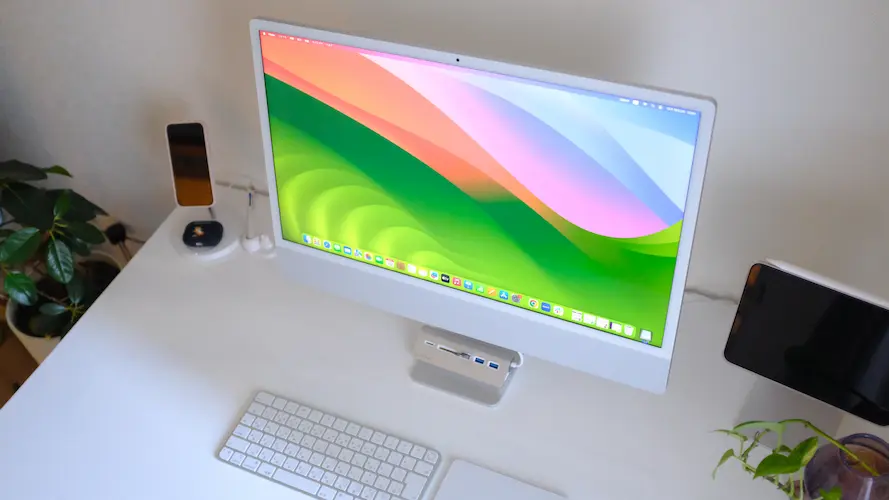
M1 iMacと比較して進化したポイント
- PC性能
- 最大2倍速く
- Safari
- 最大30%高速で見れる
- フレームレート
- 最大50%高速化し、光や反射がよりリアルに
- Photoshop
- 作業が最大2倍サクサク
- Wi-Fi
- 6→6E
- Bluetooth
- 5.0→5.3
オールインワンPCの中ではトップクラスのスペックを誇るM3 iMac。
比較的リーズナブルな価格帯でAppleのデザインと性能の高さを満喫できるのが魅力です。
M1からM3チップに進化したことで、PCとしてのスペックも向上したので「オフィスワークや画像編集、短時間の動画編集にデスクトップPCが欲しい」という人におすすめ。
わたしもM3 iMacをメイン機、サブ機にM1 MacBook Air・iPad mini 6の構成で愛用中です。
気になる方はぜひ本記事を参考にしてみてくださいね。